
-
疯师傅PDF解密助手 (Passper for PDF)
大小:0B语言:0B 类别:文档管理系统:WinXP/Win7/Win10
展开

Passper for PDF是一款PDF文档密码恢复工具,可以快速的帮助用户将忘记密码的文档打开,支持4种密码恢复方式,支持所有版本的Adobe Acrobat或其他PDF应用程序。
如何使用疯师傅PDF解密助手?恢复打开密码 移除限制密码
select-path
步骤1:选择“恢复密码”
点击主界面上的“恢复密码”。
步骤2:选择文件和恢复方法
添加一个加密文件,并选择一种恢复密码方式。
步骤3:恢复密码
等稍作等待,程序会帮您找回密码并显示在界面上。
疯师傅PDF解密助手 (Passper for PDF)系统要求
Windows 10Windows 8.1Windows 8Windows 7Windows XPWindows Vista
支持PDF文件:支持所有Adobe Acrobat和其他PDF应用软件
RAM:512MB或以上
硬盘空间:200MB或以上
CPU:1GHz或以上
GPU:NVIDIA G80+ (GT8600 to GTX1080 TI)
Passper for PDF涵盖所有类型的密码保护
无法打开受密码保护的pdf文件
无法编辑,复制和删除PDF文件中的内容
无法发表评论或打印PDF文件
疯师傅PDF解密助手
快速恢复PDF文件打开密码或移除限制密码,轻松获取加密文件权限。
适用于Windows 10/8.1/8/7/XP/Vista
解除PDF密码困扰
Forgot the password to open Excel
无法打开加密PDF文件
Cannot copy the spreadsheet
无法编辑、复制、删除PDF文件内容
Can't edit the ent in password protected Excel files.
无法添加标签或者打印PDF文件
全方位解密PDF文件
PDF文件可以设置一个打开密码,也可以设置内容编辑提取密码,所以我们为您提供了两种获取PDF文件权限的方法。
恢复打开密码
4种方法有效恢复PDF加密文件打开密码
移除限制密码
移除PDF文件保护密码,即可随意编辑打印文件
4种解除方法恢复PDF文件打开密码
dictionary
1. 字典解除
dictionary
2. 组合解除
dictionary
3. 掩码解除
brute_force
4. 强力解除
Dictionary Attack
字典解除
通过尝试字典内所有组合进行密码恢复,我们提供内置字典,您也可以自行导入字典进行恢复。
疯师傅PDF解密助手值得选择
highest success rate
高成功率
通过智能算法,我们能够为您恢复大部分加密PDF文件。
恢复速度快
采用CPU和GPU加速技术,能够更快的恢复密码。
极速移除密码
只需几秒即可移除PDF文件限制密码。
保存恢复进度
您可以随时暂停和保存恢复进度,稍后可跟进之前的进程继续恢复。
疯师傅PDF解密助是一款帮助您轻松恢复PDF文件打开密码,移除编辑复制文件内容等限制密码的一款工具软件。
第一部分:如何找回打开密码?
下面的步骤会教您如何找回被加密的PDF文件打开密码。
步骤1:选择模式
首先下载疯师傅PDF解密助手,安装后打开,选择“恢复密码”。

步骤2:选择破解方法
点击加号,选择一个您想要恢复密码的PDF文件
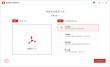
然后选择一种最适合您的恢复方法,软件为您提供4种方法
字典破解 - 字典破解适合简单组合密码,软件将在内置字典种为您寻找密码,您也可以定制一本专属字典进行密码恢复。
组合破解 - 组合破解方法会随机组合您所选择的数字和字符进行破解。
掩码破解 - 如果您记得一部分密码信息,可以使用该方法。您可以配置一些参数,例如密码长度,前缀、后缀、数字、大小写等信息。
暴力破解 - 该方法无需提供任何密码信息,他会尝试所有可能的密码组合,所以会话费较长的时间,您只需要耐心等待即可。
步骤3:恢复PDF密码
当您设定好破解方法,点击“恢复”。根据您选择的不同方式,会耗费不同的恢复时间。
当密码被找回后,它将显示在软件界面上,您可点击“复制”,用于解锁您的PDF文件。
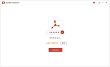
第二部分:如何移除限制密码?
移除限制密码非常容易,只需要按照以下步骤操作。
步骤1:打开疯师傅PDF解密助手,选择主界面上的“移除限制”。

步骤2:添加一个加密的PDF文件,点击“移除”。

步骤3:只需等待几秒便可以成功移除限制密码。

1.细节更出众!
2.BUG去无踪
加载全部内容

Everything官方版2M8208人在玩Everything官方版是一款目前速度...
下载
LightPDF完美版68M6672人在玩LightPDF完美版吧,这是一款免费的...
下载
Grammarly付费版48M4628人在玩需要英语写作软件的朋友可以试试这款Gra...
下载
谷歌地球HOSTS自动修改器免费版552K4490人在玩谷歌地球时由谷歌倾力打造的一个虚拟地球仪...
下载
Untitled Textadept最新版15M2812人在玩在作文本编辑工作的朋友们Untitled...
下载
WinAIP5.82M2464人在玩DOC、DOCX、DWG、PDF、WPS...
下载
飞猫云vip账号共享版71M2224人在玩现在的网盘存储都不是非常靠谱,这款飞猫云...
下载
公司应聘人员登记表模板5K2200人在玩公司总是要招聘新人,那么怎样才能让您的公...
下载
AirDisk HDD(DM云盘)39M2013人在玩AirDiskHDD是搭配HDD智能网络...
下载
Foxit PhantomPDF激活码2K1965人在玩FoxitPhantomPDF激活码是专...
下载